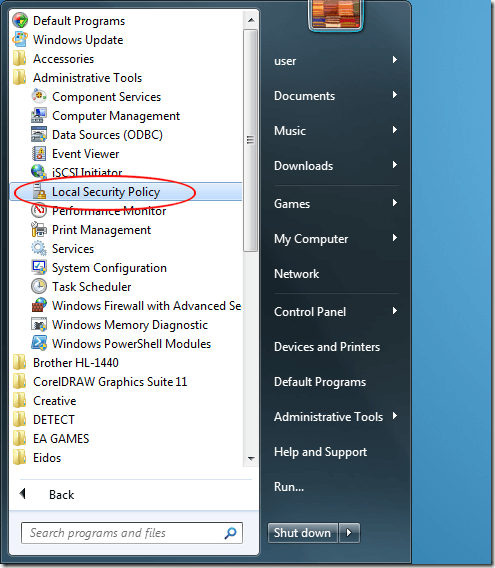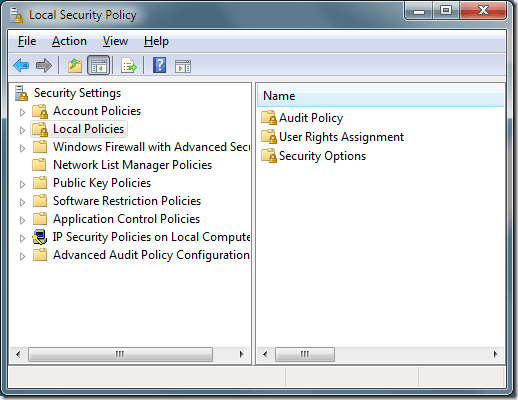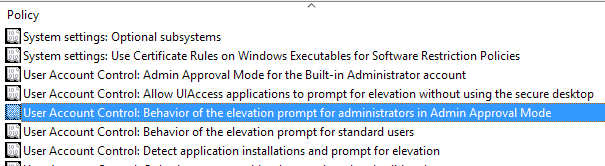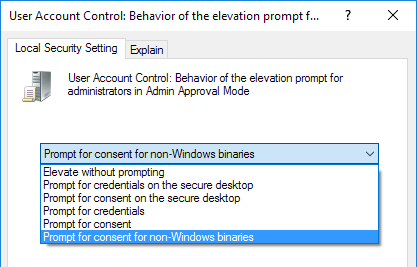Akun pengguna Windows 7, 8, dan 10 yang memiliki hak administratif beroperasi berbeda dari akun admin di Windows versi sebelumnya. Daripada memberikan akun administratif akses lengkap dan tak terkendali ke segala sesuatu di PC, akun ini beroperasi sebagai akun pengguna biasa hingga tindakan yang membutuhkan hak istimewa admin muncul. Pada titik ini, akun memasuki Mode Persetujuan Adminsehingga pengguna dapat menyetujui tindakan.
Banyak peningkatan atas penanganan persetujuan admin Windows Vista, Windows 7/8/10 menyerang keseimbangan antara keamanan dan kegunaan. Untungnya, Microsoft memungkinkan untuk menyesuaikan lebih lanjut bagaimana Mode Persetujuan Admin beroperasi pada PC.
Tergantung di mana komputer Anda berada dan siapa yang menggunakannya, Anda dapat meningkatkan atau menurunkan keamanan PC Anda dengan mengubah cara Windows 7 / 8/10 menggunakan Mode Persetujuan Admin. Anda juga dapat membaca posting saya di cara mematikan Mode Persetujuan Admin.
Catatan:Untuk mengakses Kebijakan Keamanan Lokal di komputer Windows, Anda harus menjalankan versi Pro atau lebih tinggi. Ini tidak akan berfungsi untuk Windows Home, Home Premium, atau edisi Starter.
Mengubah Cara Kerja Mode Persetujuan Admin Bekerja
Untuk mengubah cara kerja Mode Persetujuan Admin pada PC Windows 7/8/10, mulailah dengan masuk ke sistem operasi menggunakan akun yang memiliki hak administratif. Klik pada Mulai - Semua Program - (Windows) Alat Administratif - Kebijakan Keamanan Lokal.
Anda seharusnya sekarang melihat jendela Kebijakan Keamanan Lokal.
Di panel sebelah kiri, klik pada folder berjudul Local Policieslalu di folder yang berlabel Opsi Keamanan. Temukan opsi di panel sebelah kanan berjudul Kontrol Akun Pengguna: Perilaku Prompt Peningkatan untuk Administrator di Mode Persetujuan Admin. Klik kanan pada opsi ini dan pilih Propertiesdari menu.
Anda akan melihat bahwa Anda memiliki enam opsi dalam menu drop down di jendela properti.
Di bawah ini adalah deskripsi setiap opsi untuk peningkatan Mode Persetujuan Admin.
Enam Pilihan Mode Persetujuan Admin
Masing-masing dari enam Pilihan Mode Persetujuan Admin memaksa Windows beroperasi secara berbeda ketika harus meningkatkan persetujuan untuk aplikasi dan fungsi yang memerlukan persetujuan untuk dijalankan dalam sistem operasi. Perhatikan bahwa desktop aman adalah ketika seluruh layar meredup sampai Anda menerima atau menolak permintaan di prompt UAC. Lihat posting saya yang lain untuk mengerti bagaimana UAC bekerja.
Tinggikan Tanpa Promptting
Ini adalah opsi yang paling nyaman, tetapi juga pilihan paling tidak aman. Setiap kali aplikasi atau fungsi mencoba untuk menjalankan itu biasanya memerlukan persetujuan dari administrator, aplikasi atau fungsi akan berjalan secara otomatis seolah-olah sudah diberikan izin untuk dijalankan. Kecuali PC Anda berada di lokasi super aman terisolasi dari jaringan, ini bukan pilihan yang bijaksana.
Prompt for Credentials pada Secure Desktop
Opsi ini lebih aman daripada pengaturan default . Setiap kali suatu tindakan muncul membutuhkan persetujuan dari admin, Windows benar-benar akan meminta pengguna untuk nama pengguna dan kata sandi pada desktop aman.
Perintah untuk Persetujuan pada Desktop Aman
Daripada mendorong untuk nama pengguna dan kata sandi seperti opsi di atas, Windows hanya akan meminta pengguna untuk menyetujui tindakan pada desktop yang aman.
Prompt for Credentials
Opsi ini beroperasi sama dengan opsi di atas berjudul Prompt for Credentials di Secure Desktop,kecuali bahwa pengguna mengetikkan nama pengguna dan kata sandi tanpa keamanan tambahan dari desktop yang aman.
Prompt for Consent
Seperti opsi di atas yang berjudul Prompt for Consent di Secure Desktop, opsi ini hanya meminta pengguna untuk menyetujui tindakan tetapi melakukannya tanpa keamanan tambahan dari desktop yang aman.
Prompt untuk Persetujuan untuk Binari non-Windows
Ini adalah opsi Mode Persetujuan Admin default. Dengan opsi ini, pengguna diminta untuk menyetujui suatu tindakan hanya jika itu memerlukan persetujuan dan bukan tindakan Windows yang diverifikasi atau dieksekusi.
Binari hanya dikompilasi kode yang dapat dieksekusi identik dengan aplikasi atau program. Kedua hanya untuk opsi Tinggikan tanpa Prompttingdi atas, ini adalah salah satu opsi Persetujuan Mode Admin yang paling liberal.
Windows memberikan keseimbangan yang baik antara keamanan dan pengalaman komputasi yang tidak terganggu, tetapi masih memungkinkan Anda untuk menyesuaikan lebih lanjut bagaimana Anda menyetujui tindakan yang memerlukan persetujuan admin. Dengan mengubah opsi Mode Persetujuan Admin, Anda dapat membuat lingkungan sistem operasi khusus yang memungkinkan Anda meningkatkan atau menurunkan keamanan tergantung pada kebutuhan pribadi Anda untuk keamanan administratif.